 |
 |
|
||
 |
||||
텍스트 향상
Epson Scan의 텍스트 향상 기능을 사용하여 문서를 스캔하면 텍스트를 선명하게 하고 정확도를 증가시킬 수 있습니다.
|
원본
|
텍스트 향상: 사용 안 함
|
텍스트 향상: 사용
|
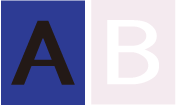 |
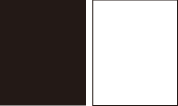 |
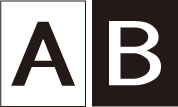 |
 참고:
참고:|
600dpi 이하의 해상도를 사용하여 스캔하는 경우에만 텍스트를 향상시킬 수 있습니다.
|
텍스트 향상에 대한 자세한 내용은 아래 항목 중 하나를 참조하십시오.
오피스 모드: 오피스 모드에서 텍스트 향상
홈 모드: 홈 모드에서 텍스트 향상
 참고:
참고:
 참고:
참고:|
이 항목의 지침은 PDF 파일로 스캔하는 경우에만 적용되나 텍스트 향상은 스캔한 문서를 편집 가능한 텍스트로 변환하는 경우에도 적용됩니다. 자세한 내용은 스캔한 문서를 편집 가능한 텍스트로 변환(Windows 사용자에만 해당)을 참조하십시오.
|
오피스 모드에서 텍스트 향상
 |
평판에 문서를 올려놓습니다. 자세한 내용은 문서 또는 사진 올려놓기를 참조하십시오.
|
 |
Epson Scan을 시작합니다. 자세한 내용은 Epson Scan 시작을 참조하십시오.
|
 |
오피스 모드 창에서 이미지 형식, 출력 대상 설정을 선택합니다. 자세한 내용은 오피스 모드에서 스캔을 참조하십시오.
|
 |
이미지 옵션 확인란을 클릭한 다음 텍스트 향상을 선택합니다.
|
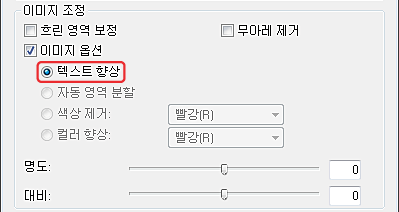
 |
미리보기를 클릭하여 문서를 미리 본 다음 스캔 영역을 선택합니다. 자세한 내용은 스캔 영역 미리보기 및 조정을 참조하십시오.
|
 |
기타 필요한 이미지 조정을 합니다. 자세한 내용은 컬러 및 기타 이미지 설정 조정을 참조하십시오.
|
 |
스캔을 클릭합니다. 파일 저장 설정 창이 나타납니다.
|
 |
필요한 경우 파일 저장과 PDF를 설정합니다. 자세한 내용은 오피스 모드에서 PDF 파일로 스캔하기를 참조하십시오.
|
 |
확인을 클릭합니다.
|
홈 모드에서 텍스트 향상
 |
평판에 문서를 올려놓습니다. 자세한 내용은 문서 또는 사진 올려놓기를 참조하십시오.
|
 |
Epson Scan을 시작합니다. 자세한 내용은 Epson Scan 시작을 참조하십시오.
|
 |
홈 모드 창에서 문서 형식, 이미지 형식 및 해상도 설정을 선택합니다. 자세한 내용은 홈 모드에서 스캔을 참조하십시오.
|
 |
이미지 옵션 확인란을 클릭한 다음 텍스트 향상을 선택합니다.
|
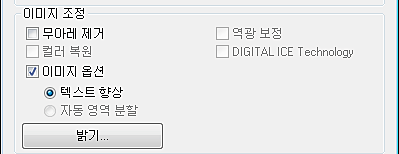
 |
미리보기를 클릭하여 문서를 미리 본 다음 스캔 영역을 선택합니다. 자세한 내용은 스캔 영역 미리보기 및 조정을 참조하십시오.
|
 |
기타 필요한 이미지 조정을 합니다. 자세한 내용은 컬러 및 기타 이미지 설정 조정을 참조하십시오.
|
 |
스캔을 클릭합니다. 파일 저장 설정 창이 나타납니다.
|
 |
필요한 경우 파일 저장과 PDF를 설정합니다. 자세한 내용은 홈 모드에서 PDF 파일로 스캔하기를 참조하십시오.
|
 |
확인을 클릭합니다.
|
